Как обновить до последней версии iOS на iPhone

Обновление до последней версии iOS на iPhone является важным шагом для обеспечения безопасности вашего устройства и получения доступа к новым функциям. В этой статье мы подробно рассмотрим, как именно обновить ваше устройство.
Проверка доступного обновления
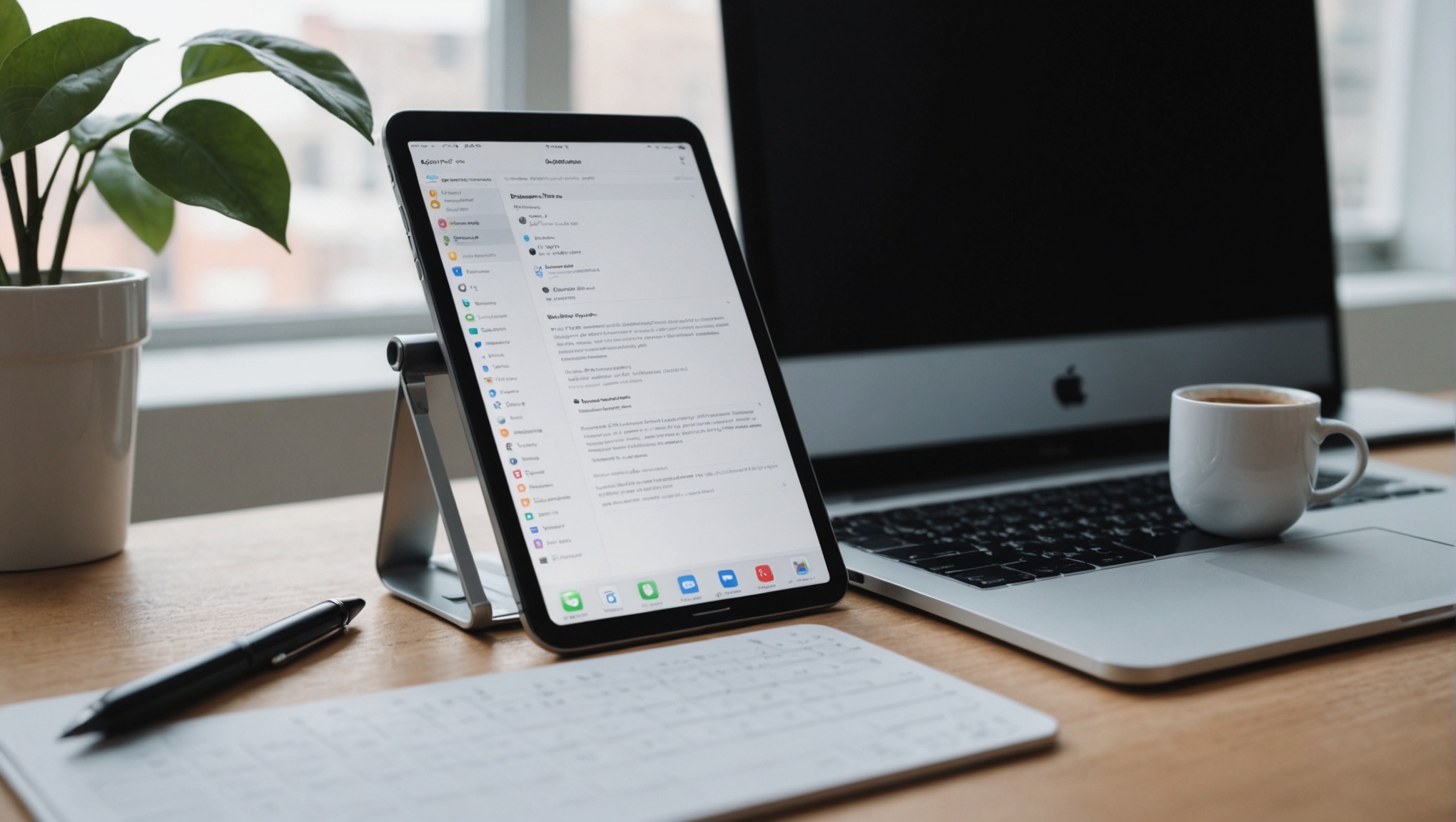
Перед тем как начать процесс обновления, вам следует проверить, доступна ли новая версия iOS. Для этого выполните следующие шаги: откройте приложение «Настройки» на вашем iPhone, затем выберите «Основные» и далее «Обновление ПО». В этом разделе вы увидите, если существует новая версия iOS для вашего устройства.
- Откройте «Настройки».
- Перейдите в «Основные».
- Выберите «Обновление ПО».
- Проверьте, доступна ли новая версия.
Подготовка к обновлению iOS
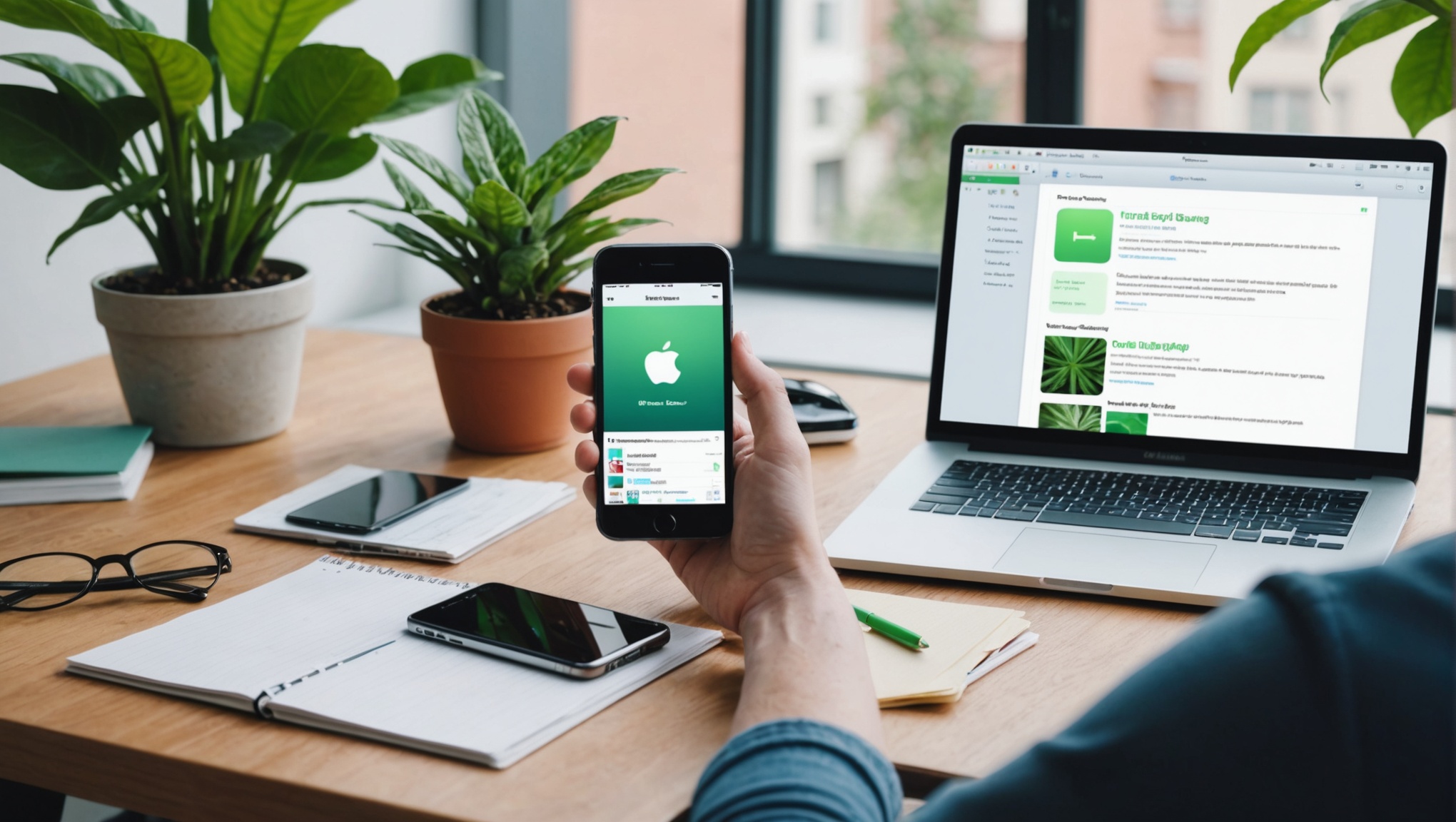
Перед тем как приступить к обновлению, важно подготовить ваше устройство. Сначала убедитесь, что ваш iPhone подключен к Wi-Fi. Затем зарядите устройство до не менее 50%, чтобы избежать остановки процесса из-за разряженного аккумулятора. Также рекомендуется выполнить резервное копирование данных iPhone через iCloud или iTunes, чтобы предотвратить потерю важной информации.
Резервное копирование можно выполнить двумя способами: через iCloud или посредством подключение к ПК и использование iTunes. Вот как это сделать:
- Через iCloud: Откройте «Настройки» > ваша учетная запись Apple ID > iCloud > Резервное копирование iCloud > «Создать резервную копию».
- Посредством iTunes: Подключите iPhone к компьютеру, откройте iTunes, выберите устройство и нажмите «Создать резервную копию».
Процесс автоматического обновления
Когда все подготовительные шаги выполнены, можно приступить к обновлению. Если вы выбрали автоматическое обновление, ваш iPhone самостоятельно загрузит и установит новую версию iOS, когда он подключен к Wi-Fi и заряжен. Это удобно, так как устройство сделает все за вас.
Процесс ручного обновления
Если вы предпочитаете обновить iOS вручную, следуйте этим шагам. Зайдите в «Настройки» > «Основные» > «Обновление ПО». Tap «Скачать и установить», если обновление доступно. Далее следуйте инструкциям на экране для завершения процесса. Процесс может занять некоторое время, поэтому наберитесь терпения.
Возможные проблемы и их решения
В процессе обновления могут возникнуть разнообразные проблемы. Например, обновление может застопориться или устройство не включается после обновления. В таких случаях попробуйте выполнить перезагрузку устройства или использовать режим восстановления через iTunes.
Итог
Обновление до последней версии iOS на iPhone – это несложный, но важный процесс, который поможет вашему устройству быть защищенным и оставаться на актуальном программном обеспечении. Следуя приведенным выше инструкциям, вы сможете легко обновить ваше устройство и насладиться новыми функциями.
Часто задаваемые вопросы
Как узнать, что доступна новая версия iOS?
Просто откройте «Настройки» > «Основные» > «Обновление ПО». Здесь будет указано, если доступно новое обновление iOS.
Могу ли я обновить свое устройство без выполнения резервной копии?
Технически да, но настоятельно рекомендуется выполнить резервное копирование данных перед обновлением, чтобы избежать потери важной информации.
Что делать, если процесс обновления зависает?
Попробуйте перезагрузить устройство, а если это не помогло, используйте режим восстановления через iTunes.
Нужно ли иметь подключение к Wi-Fi для обновления iOS?
Да, для загрузки и установки обновлений iOS необходимо подключение к Wi-Fi, чтобы избежать использования большого количества мобильных данных.
Могу ли я откатиться на предыдущую версию iOS после обновления?
Обычно Apple не предоставляет официальной возможности откатиться к предыдущей версии iOS после обновления.


